Разгръщане на домейн, базирани на Windows Server 2018 R2, реални бележки на Ubuntu - прозорци
И така, аз имам на разположение система със следните характеристики:
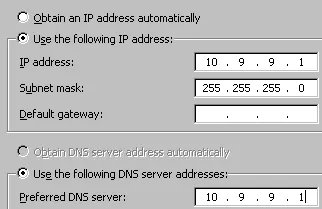
Тествайте всички точки ще бъде под Virtualbox (възползват работата ми лаптоп е подобрено и ми дава пълна свобода на работа на действие преди тяхното практическо приложение в организацията, защото не искал да бъде просто един бърборко, практики I и преди да ви посъветва нещо, предпочитам да видя това себе си, че тя работи.)
Важна забележка: консултиране и се придържаме към себе си, че Windows трябва да бъде само на английски, но това не е така руски. Това е моето лично мнение.
Всички стъпки по-долу, се извършват съгласно административно сметка - администратор
След като разположи системата трябва да достави на кумулативната актуализация
Стъпките по-долу стъпка по стъпка как да се разгърне "домейн контролер"
Win + R → DCPromo - Next - Next - изберете «Домейн контролер за нов домейн» и кликнете върху Next - изберете «Домейн в нова гора» и кликнете Next - уточни напълно определено име на DNS за новия домейн, в моя случай това «многоъгълник. местно »и кликнете Next
Магистърски оферти или промените името на NetBIOS или да напуснат ток, сегашната резерва и кликнете Next
Системи за управление на бази данни трупи, оставят по подразбиране и натиснете Next
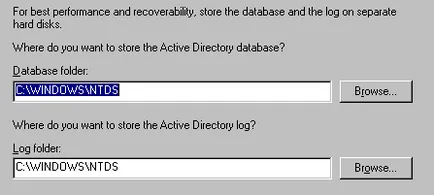
каталог SYSVOL The правят също толкова добре, по подразбиране, и кликнете Next
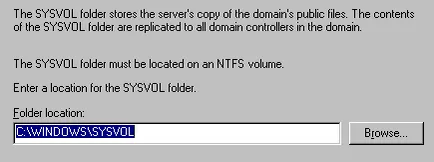
В следващата стъпка как да конфигурирате DNS, оставете по подразбиране, не забравяйте да изберете «Инсталиране и конфигуриране на DNS сървъра на компютъра, и да зададете този компютър да използвате тази DNS сървър, както е предпочитан DNS сървъра» и кликнете Next
В следващата стъпка - достъп до обекти за потребители и групи позволяват заверен само потребители, и кликнете Next
На следващо място, да зададете парола на администратор, за възстановяване след бедствие - Посочвам 712mbddr @ и кликнете Next
В следващия етап, ние с нетърпение чрез получените данни, ако всички са съгласни с него, и кликнете върху Напред, за да започнете процеса на разгъване
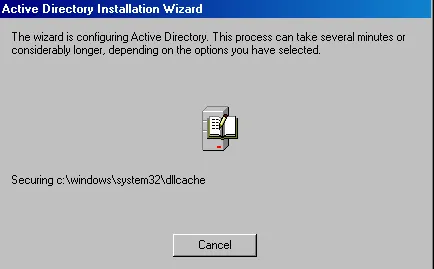
По време на инсталацията, съветникът ви моли да се монтира втори разпределение диск (дистрибуция I се състои от две ISO изображение)
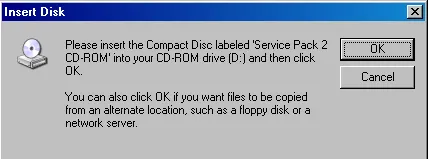
След като процесът завърши (натиснете Finish). Трябва да се провери настройките на мрежовата карта за инструкциите за правилните настройки на мрежата и едва след рестартиране.
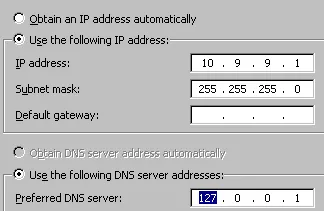
както и необходимостта да се доведе до съзнанието:
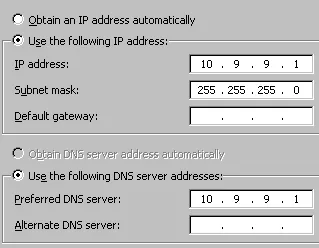
Start - Control Panel - Добавяне или премахване на програми - Add / Remove Windows Components - Networking Услуги - Детайли - проверете също Протокол за динамично конфигуриране на хостове (DHCP) и натиснете ОК - Next. след началото преоборудване необходими компоненти в системата (ще трябва да монтирате инсталационния диск) - Край.
Започнете DHCP модула за.
Start - Control Panel - Administrative Tools - DHCP. по подразбиране, услугата DHCP не е активна, това се доказва от "червена стрелка увиснали"
Започнете IP адрес: 10.9.9.10
Край IP адрес: 10.9.9.20
Дължина: 24 - Маска на подмрежа
Маска на подмрежа: 255.255.255.0
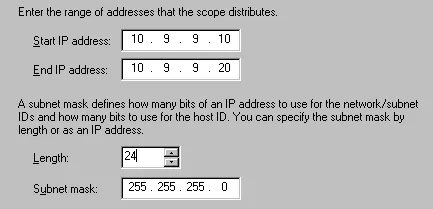
След това се приспособи към предварително зададените настройки в сила незабавно пристъпи - Да, искам да конфигурирате тези опции сега
На следващо място, уточни -server името DNS се използва в мрежата:
Родител домейн: polygon.local
Име на сървъра: dc1.polygon.local
IP адрес: 10.9.9.1
Следващата стъпка се прескача, т. За. Не използвайте WINS
На следващо място, активирате набор зона е сега - Да, искам да активирате този обхват сега
Start - Control Panel - Администрация - DHCP модула - изберете гв 1. многоъгълник. местно [10.9.9.1], а след това чрез менюто с настройки за обаждане на десния бутон на мишката и да откриете опцията "Разрешаване", както се вижда от снимката по-долу на услугата е в ход, "зелената стрелка поглежда нагоре"
Уверете се, че домейнът отговаря на ICMP -заявка:
C: \ Documents и Settings \ Administrator> пинг polygon.local
Pinging polygon.local [10.9.9.1] с 32 байта данни:
Отговор от 10.9.9.1: байта = 32 път<1ms TTL=128
Отговор от 10.9.9.1: байта = 32 път<1ms TTL=128
Отговор от 10.9.9.1: байта = 32 път<1ms TTL=128
Отговор от 10.9.9.1: байта = 32 път<1ms TTL=128
статистика Ping за 10.9.9.1:
Пакети: Изпратени = 4, Приети = 4, загубеното = 0 (0% загуба),
Приблизителни кръгли часове на пътувания в милисекунди:
Минимални = 0ms, Максимални = 0ms, средна стойност = 0ms